「ScanSnap」と連携する際に発生するエラーの対処方法については、表示されるエラーメッセージごとにご確認ください。
- アプリでScanSnapと連携をしてください。
- ScanSnapとの同期に失敗しました。
- ScanSnapとの同期に失敗しました。再度ScanSnapのアプリから保存先サービスの再設定を行ってください。
- ScanSnap連携に失敗しました。
アプリでScanSnapと連携をしてください。
「アプリでScanSnapと連携をしてください。」というメッセージが表示される場合、ScanSnapCloudのアカウントとマネーフォワード IDの連携が完了していない可能性があります。

「ScanSnap Home」のアプリで「保存先サービスの選択」画面を確認し、マネーフォワード クラウドが保存先として設定されているかを確認してください。
マネーフォワード クラウドが保存先に設定されていない場合は、以下ガイドの手順に沿って操作を行ってください。
「ScanSnap Cloud」の設定方法
ScanSnapとの同期に失敗しました。
「ScanSnapとの同期に失敗しました。」というエラーメッセージが表示される場合、弊社で「ScanSnap Cloud」のアカウントと「マネーフォワード ID」の紐づけを解除したあと、お客さま自身で再連携の操作を行う必要があります。

該当のメッセージが表示された場合は、お問い合わせ窓口までご連絡ください。
ScanSnapとの同期に失敗しました。再度ScanSnapのアプリから保存先サービスの再設定を行ってください。
「ScanSnapとの同期に失敗しました。再度ScanSnapのアプリから保存先サービスの再設定を行ってください。」というエラーメッセージが表示される場合、「ScanSnap Home」のアプリで保存先サービスの再設定を行う必要があります。
対象のエラーメッセージが表示された場合は、以下の手順で再設定を行ってください。
- 「ScanSnap Cloud」とマネーフォワード クラウドの連携で利用するブラウザを起動し、「マネーフォワード ID」画面を開きます。
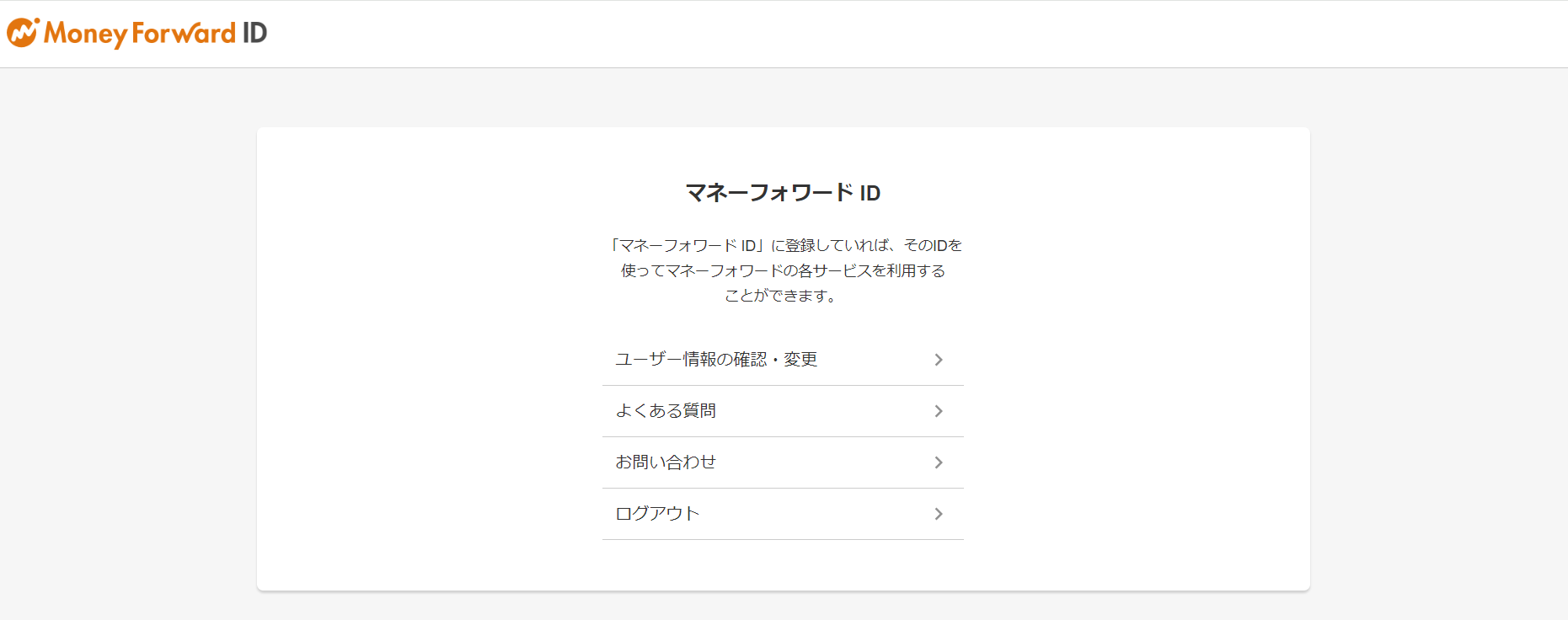
- 「ユーザー情報の確認・変更」を選択します。
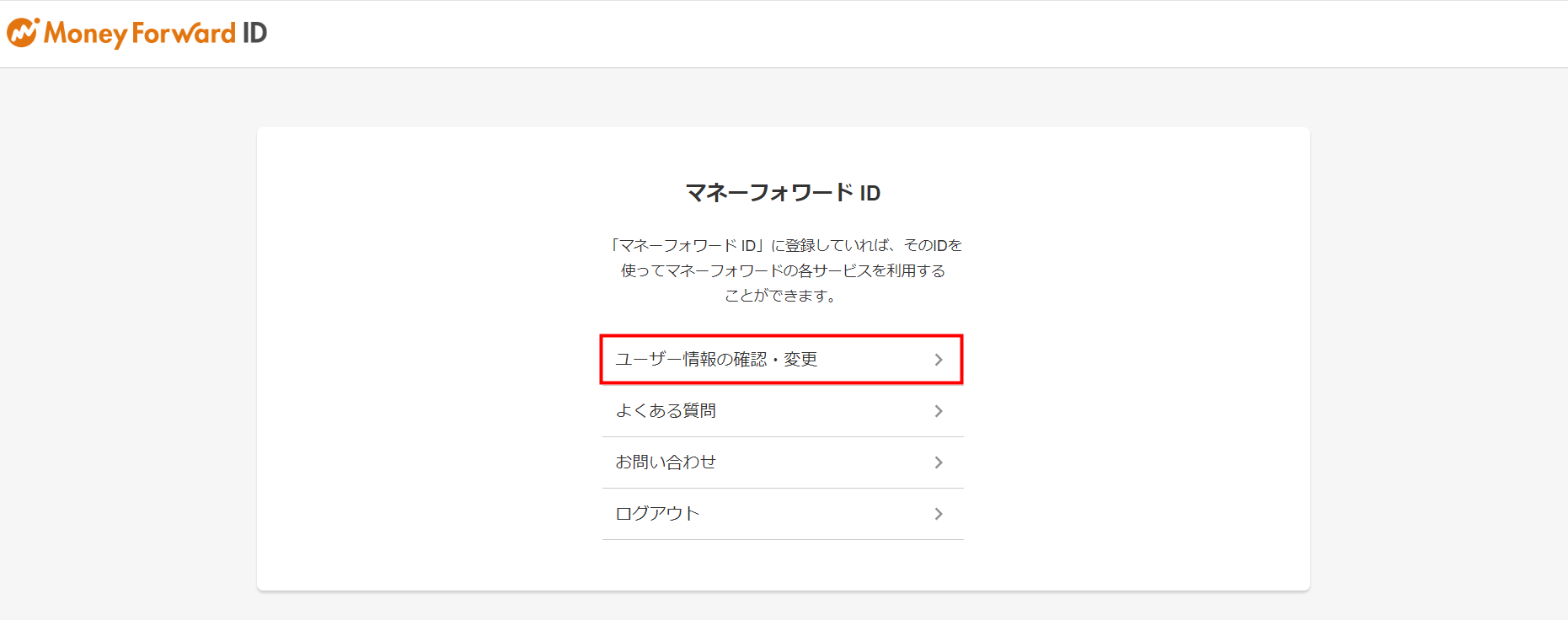
- 「メールアドレスを変更」を選択します。
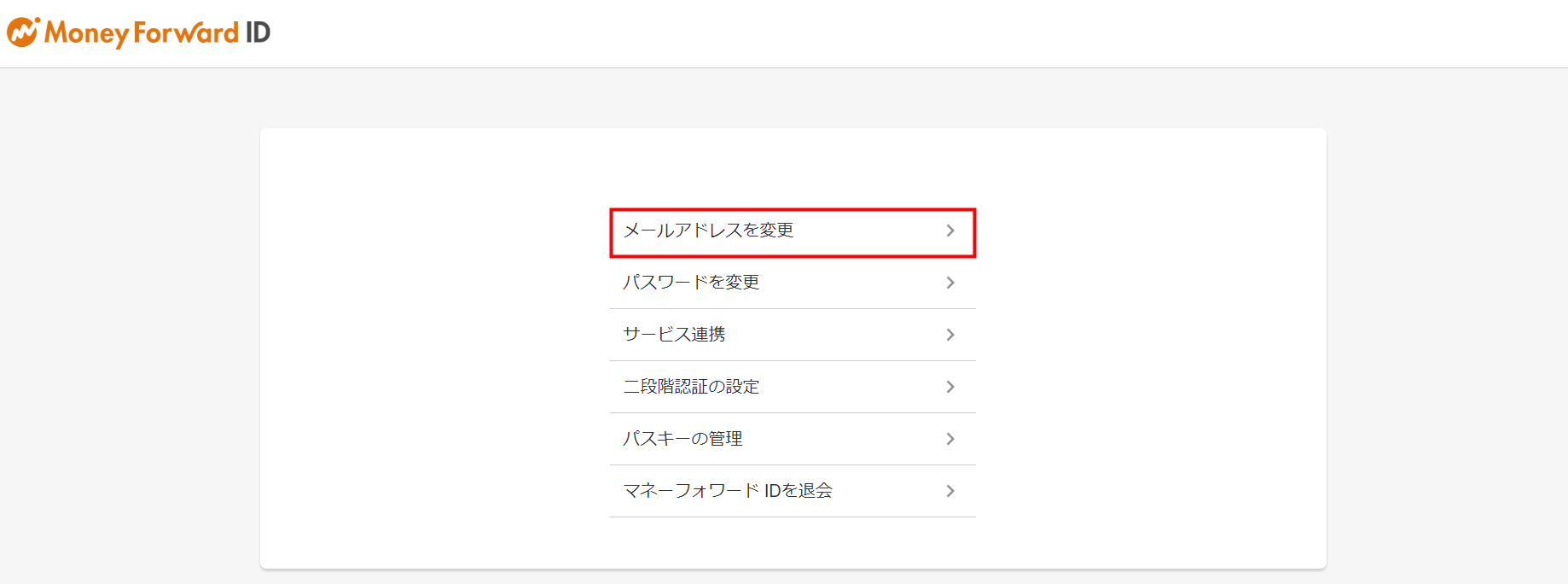
- 「現在のメールアドレス」に「ScanSnap Cloud」と連携する事業者で使用しているメールアドレスが表示されていることを確認します。
マネーフォワード クラウド会計・確定申告にログインしているメールアドレスは、「ユーザー設定」画面で確認してください。
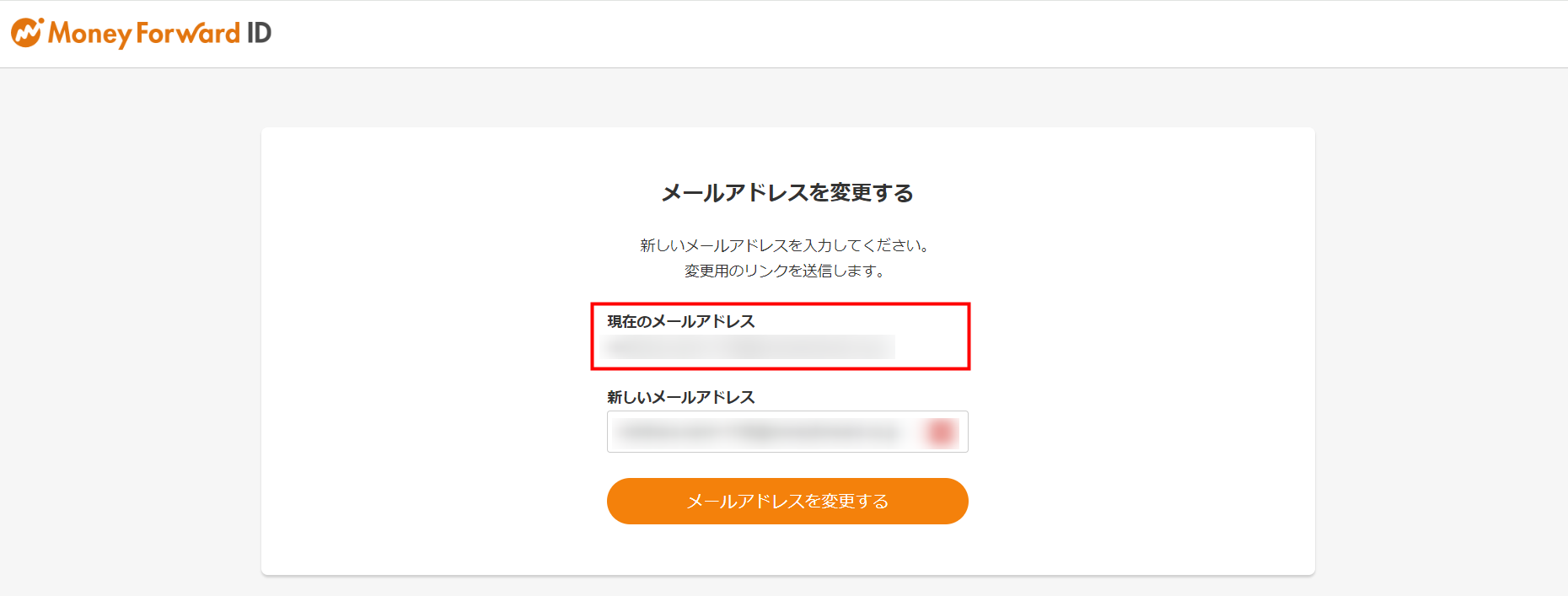
- 「ScanSnap Home」の「アカウント」画面に表示されているメールアドレスが手順4のメールアドレスと一致していることを確認します。
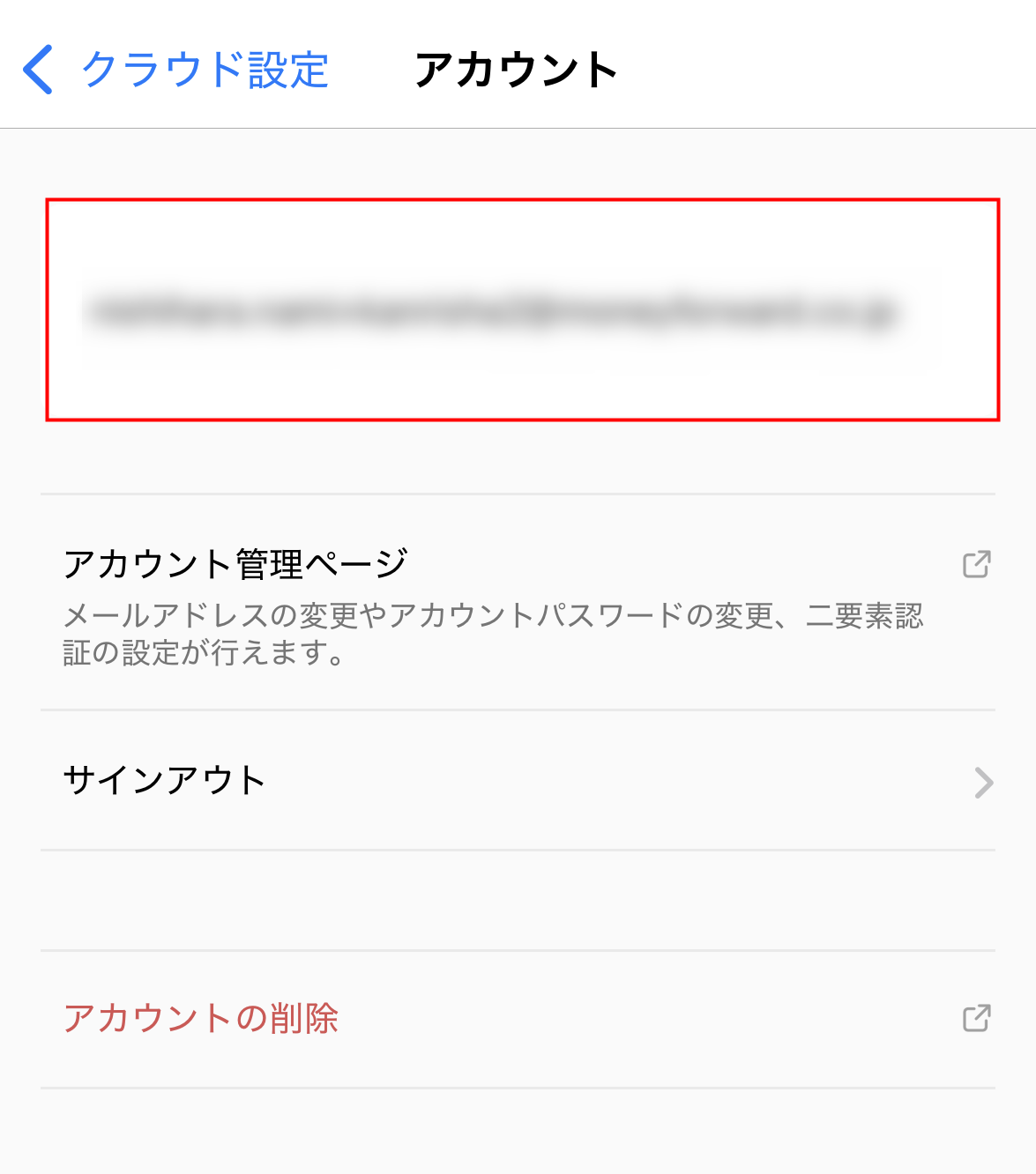
出典:株式会社PFU,「モバイル版 ScanSnap Home」(2025年4月9日) - 「マネーフォワード ID」画面を開き、「ログアウト」を選択します。

- 「ScanSnap Cloud」とマネーフォワード クラウドの連携で利用するブラウザのキャッシュクリアを実施します。
- 「ScanSnap Home」で「設定を変更する」をタップします。
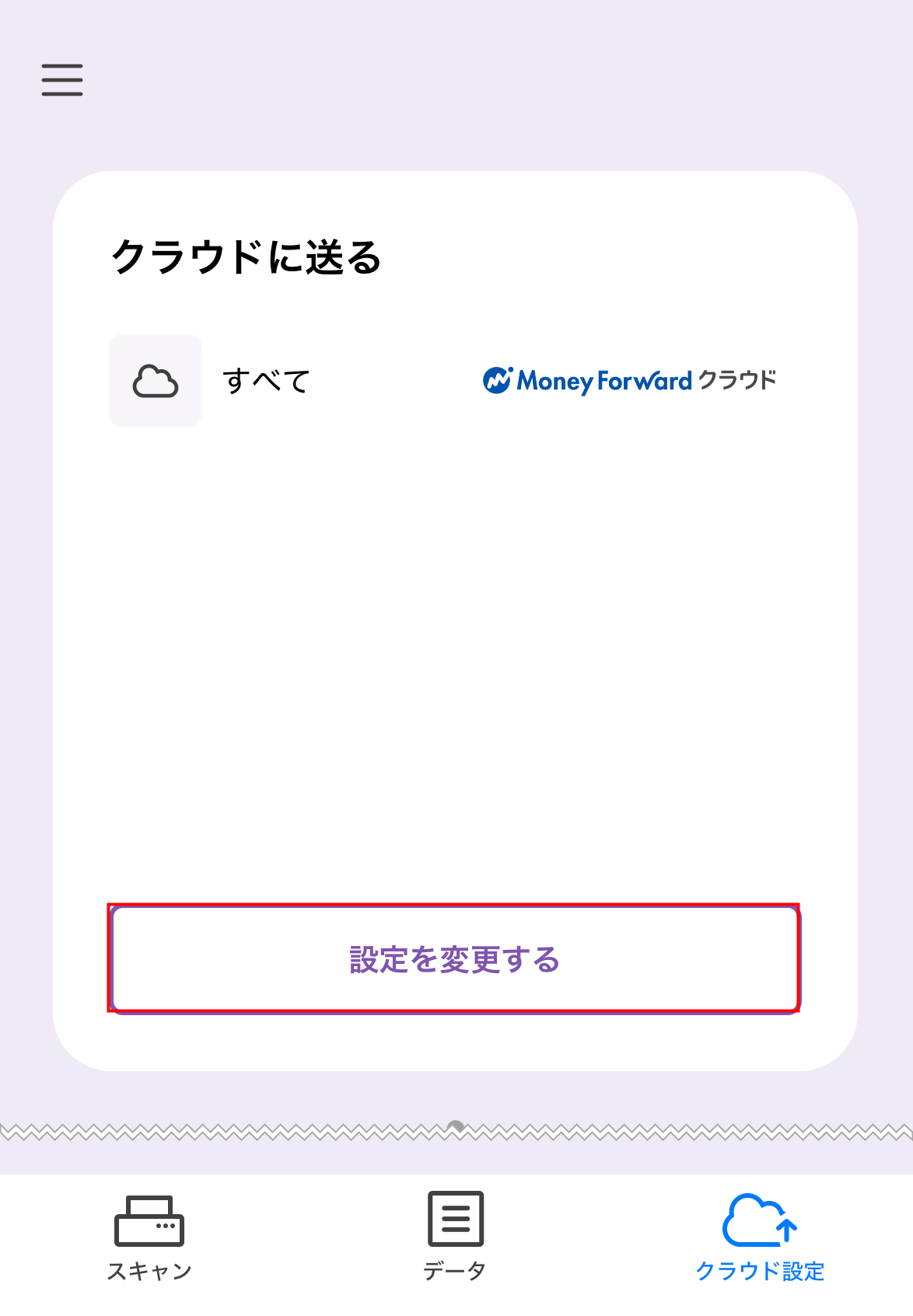
- 「クラウド設定」画面で「保存先サービスの設定」をタップします。
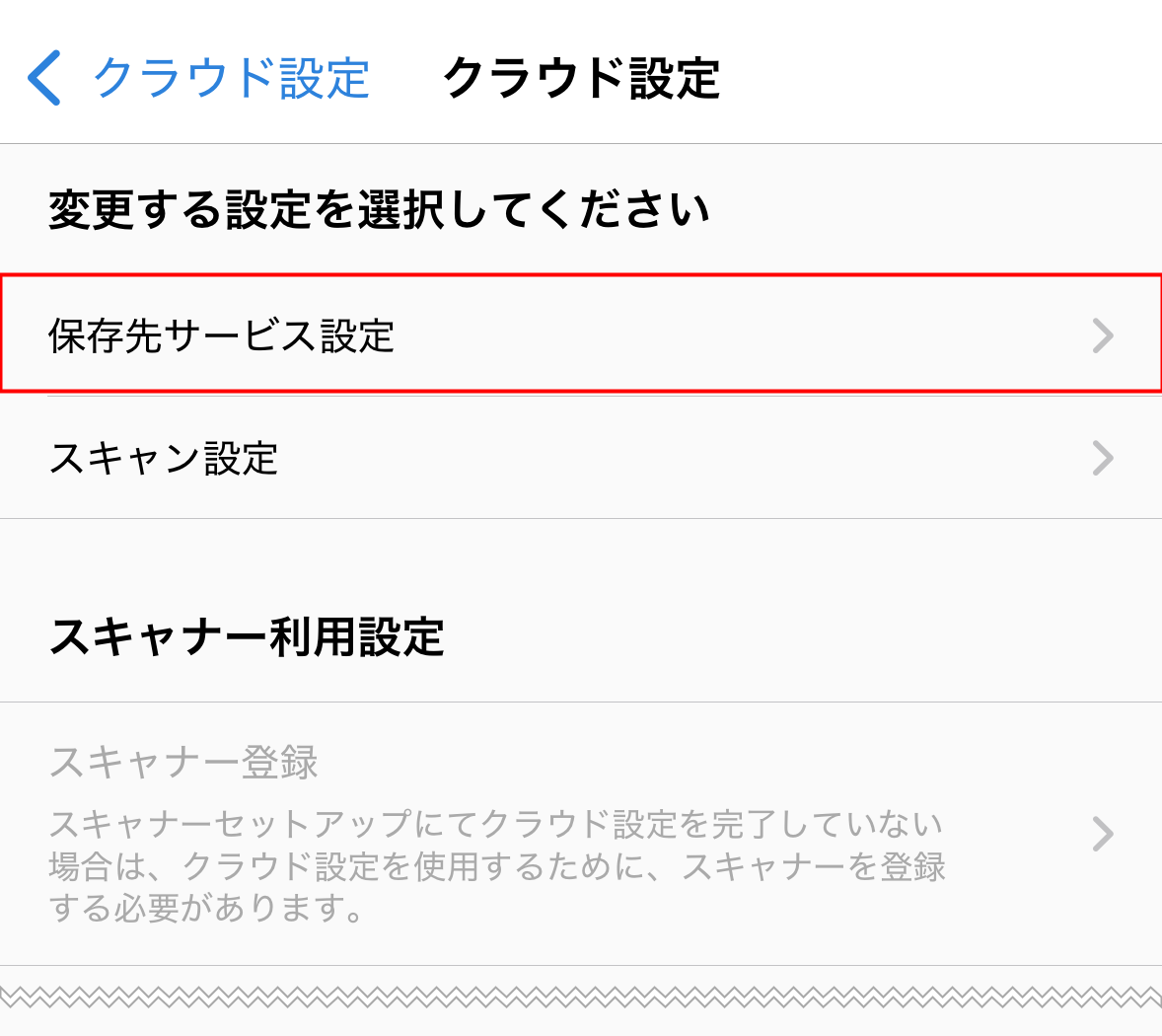
- 「保存先サービスの設定」画面で「保存先」に反映している「マネーフォワード クラウド」をタップします。
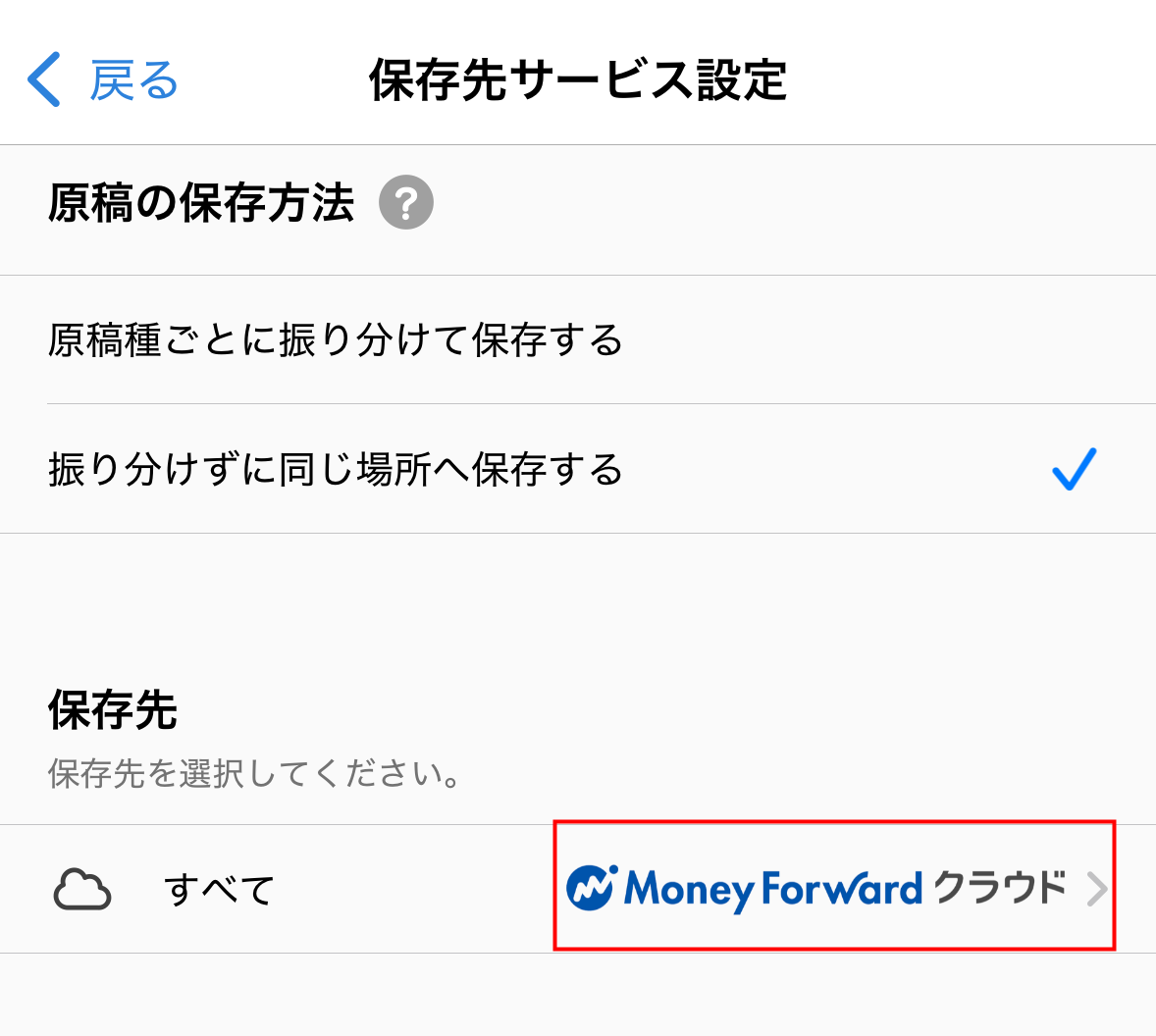
- 「保存先」画面で「選択解除」をタップします。
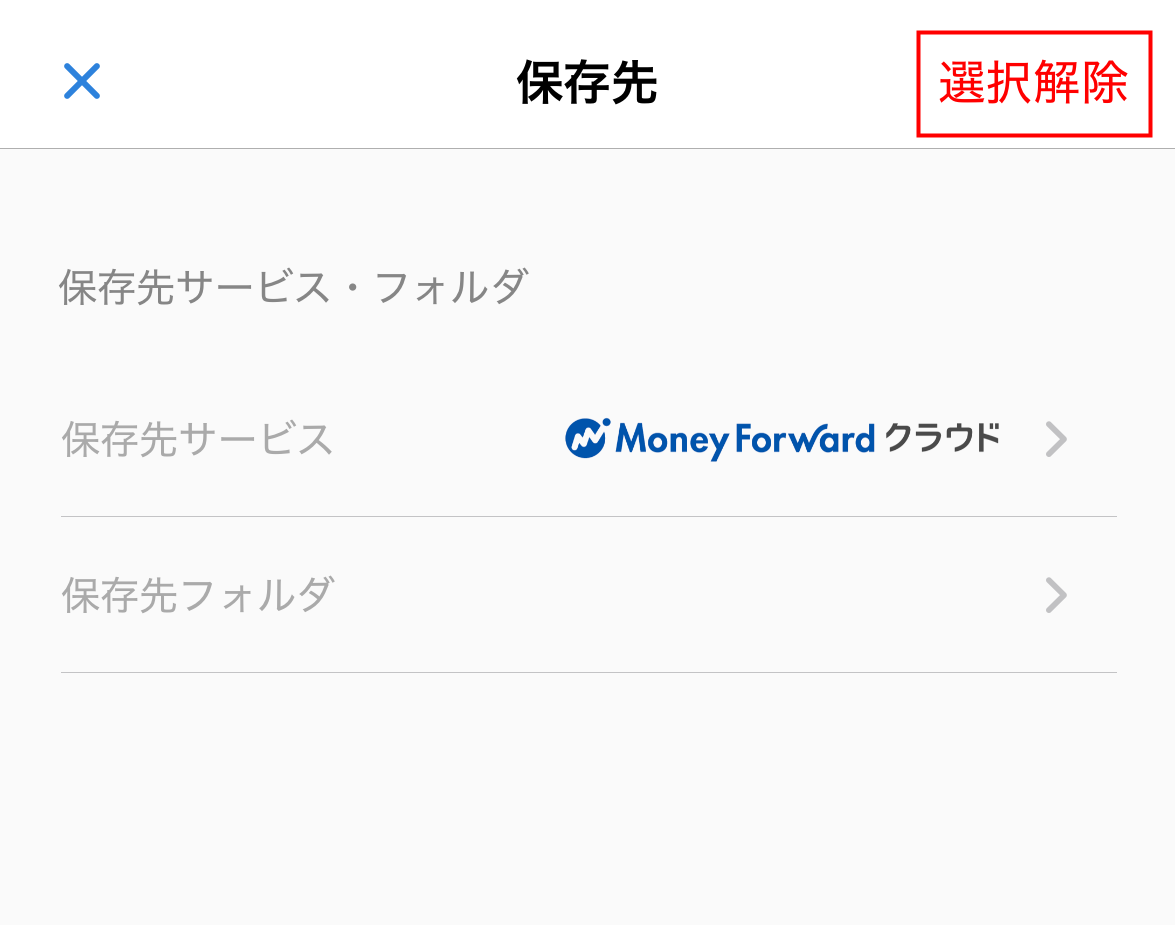
- 「ScanSnap Home」を開き、「設定を変更する」をタップします。
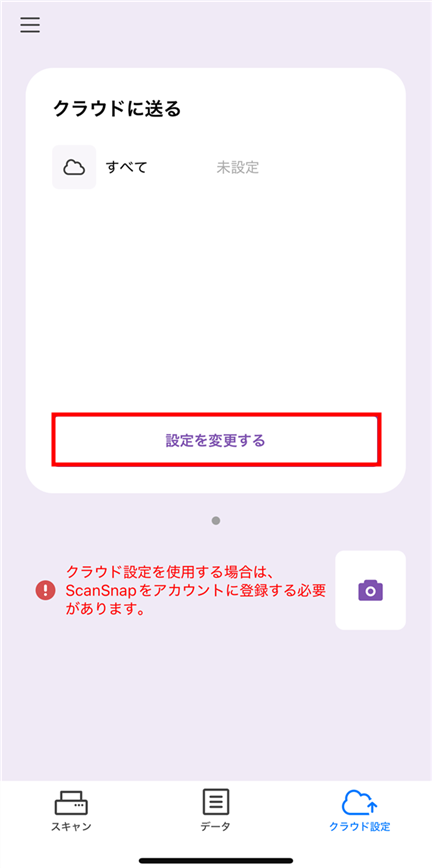
- 「クラウド設定」画面で「保存先サービスの設定」をタップします。
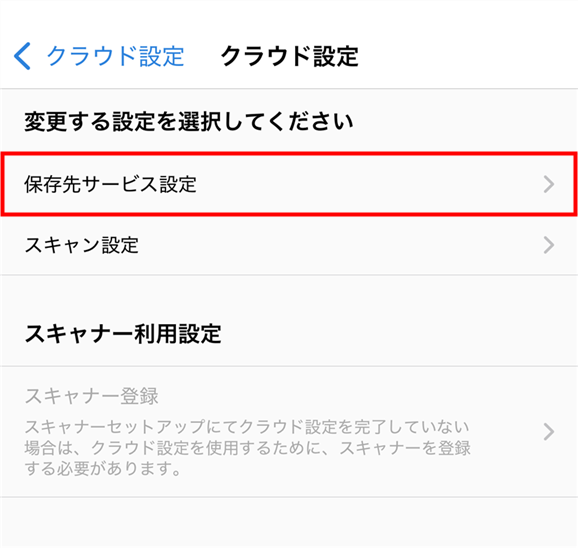
- 「保存先サービスの設定」画面で「保存先」を選択します。
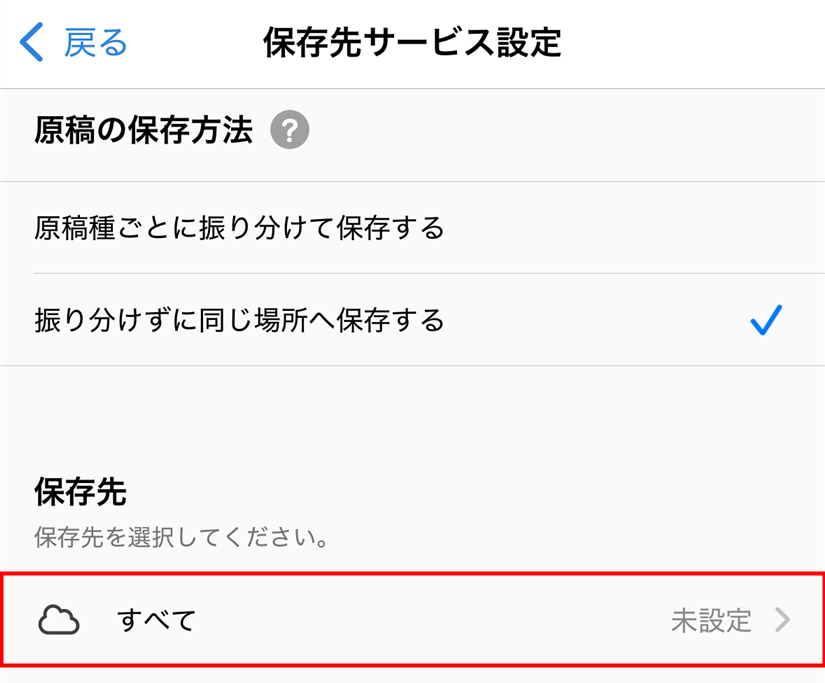
- 「保存先」画面で「保存先サービス」をタップします。
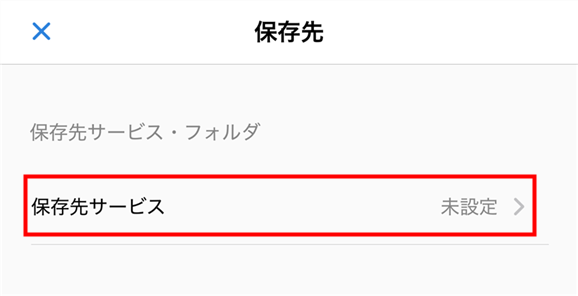
- 「保存先サービスの設定」画面で「マネーフォワード クラウド」をタップします。
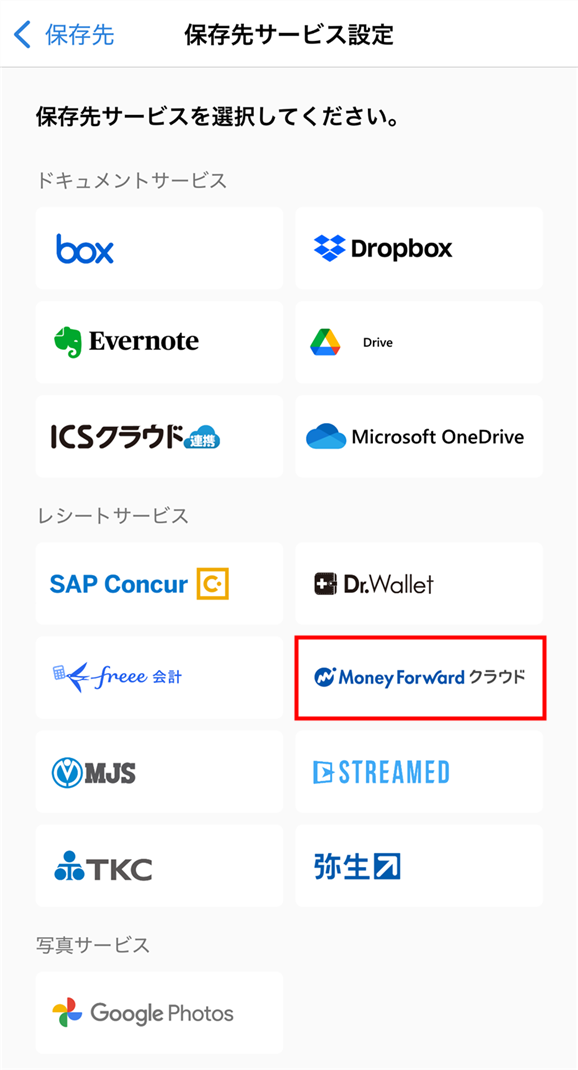
- 「ブラウザを起動して認証処理を行います。」というメッセージを確認し、「OK」をタップします。
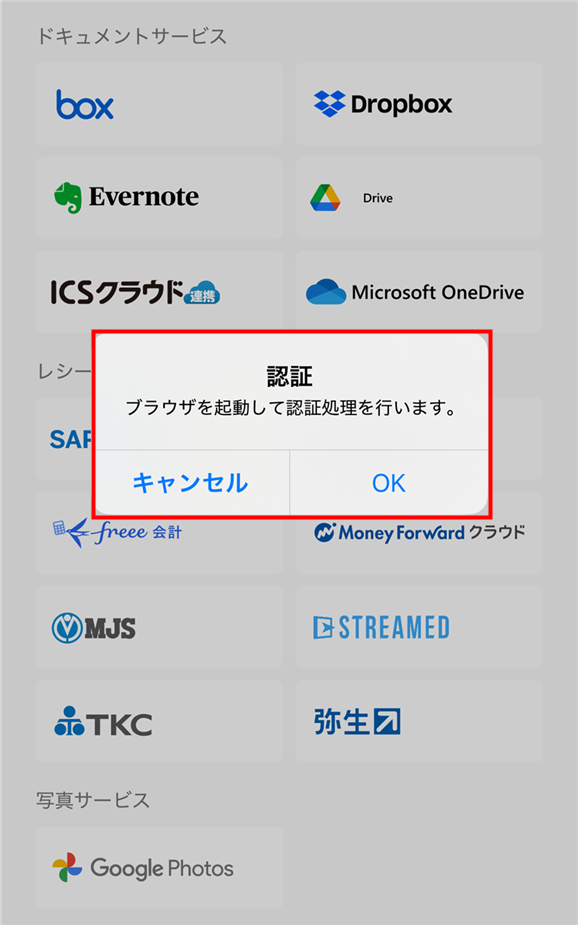
- 「マネーフォワード IDでログイン」画面でメールアドレスを入力し、「ログインする」をタップします。
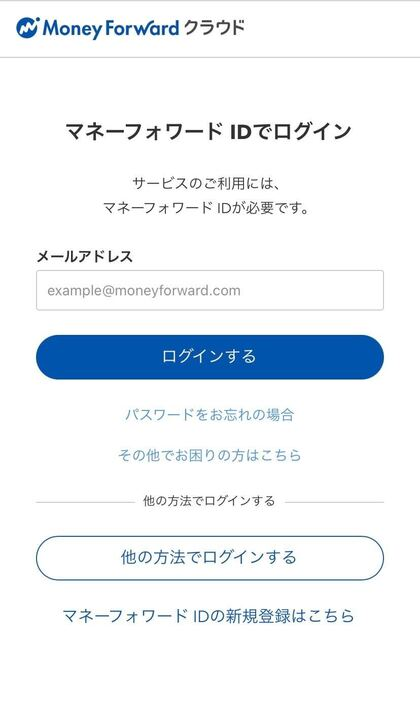
- 「パスワード」にパスワードを入力し、「ログインする」をタップします。
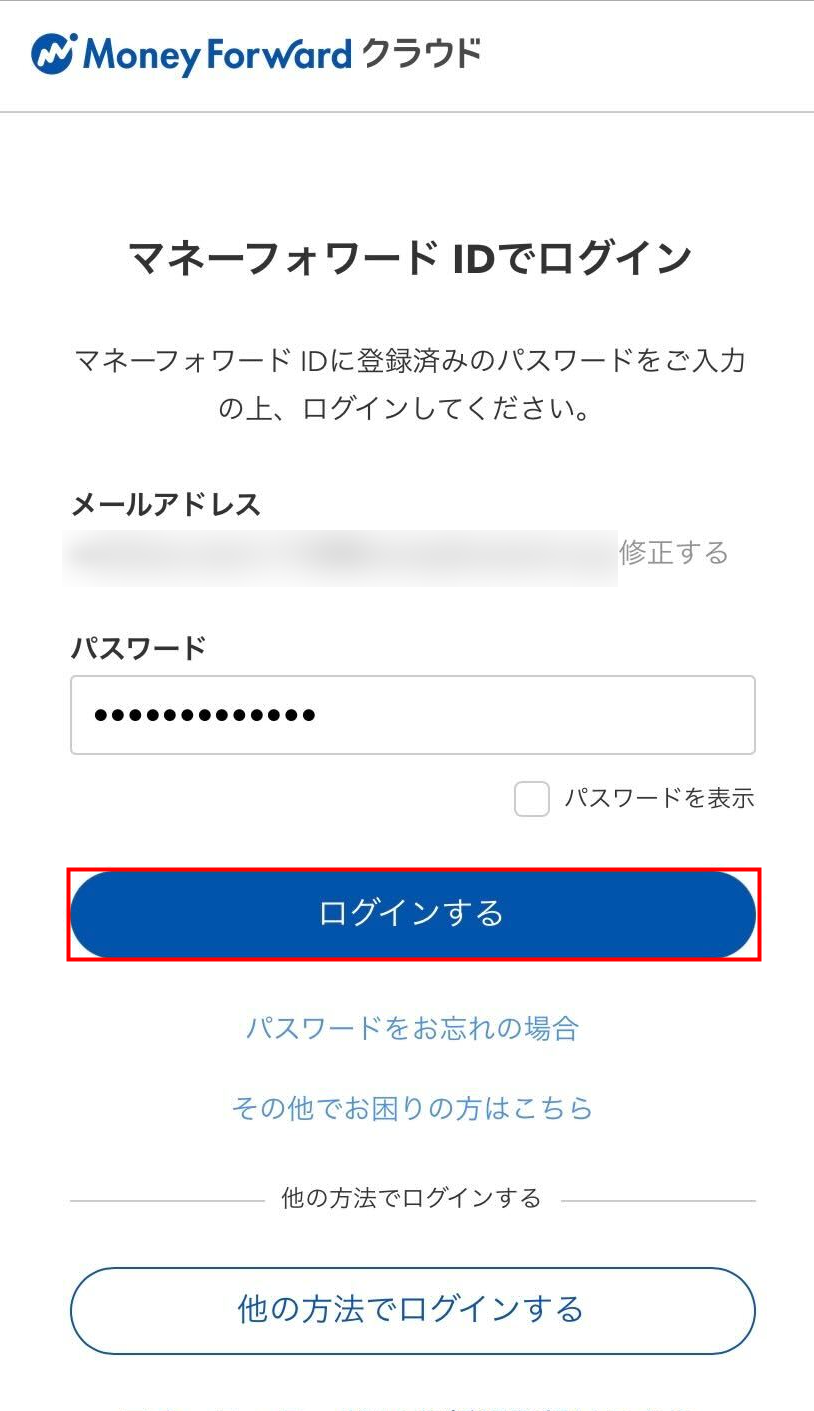
- 「ScanSnap Cloud」画面が表示されたら、「許可する」をタップします。
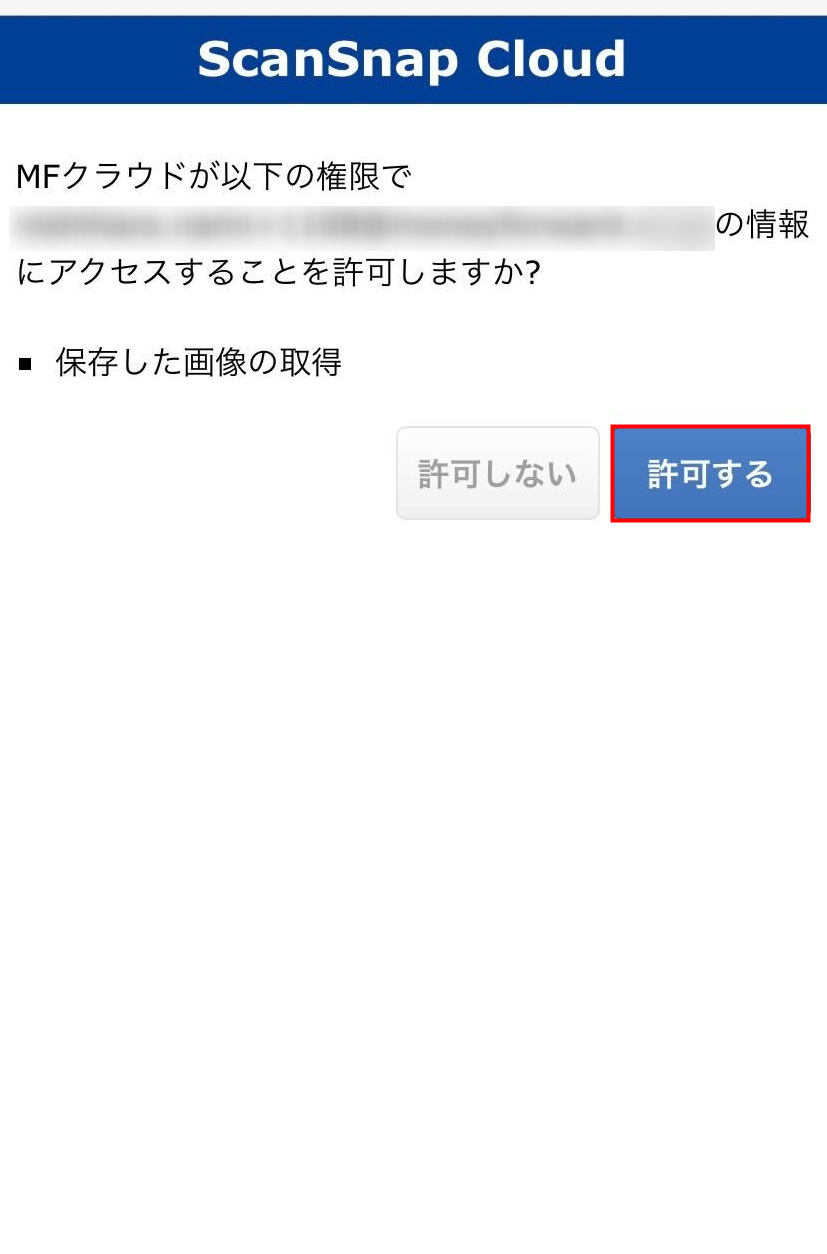
- 「認証に成功しました」画面に切り替わり、「このページを”ScanSnap Cloud”で開きますか?」というメッセージを確認して「開く」をタップします。
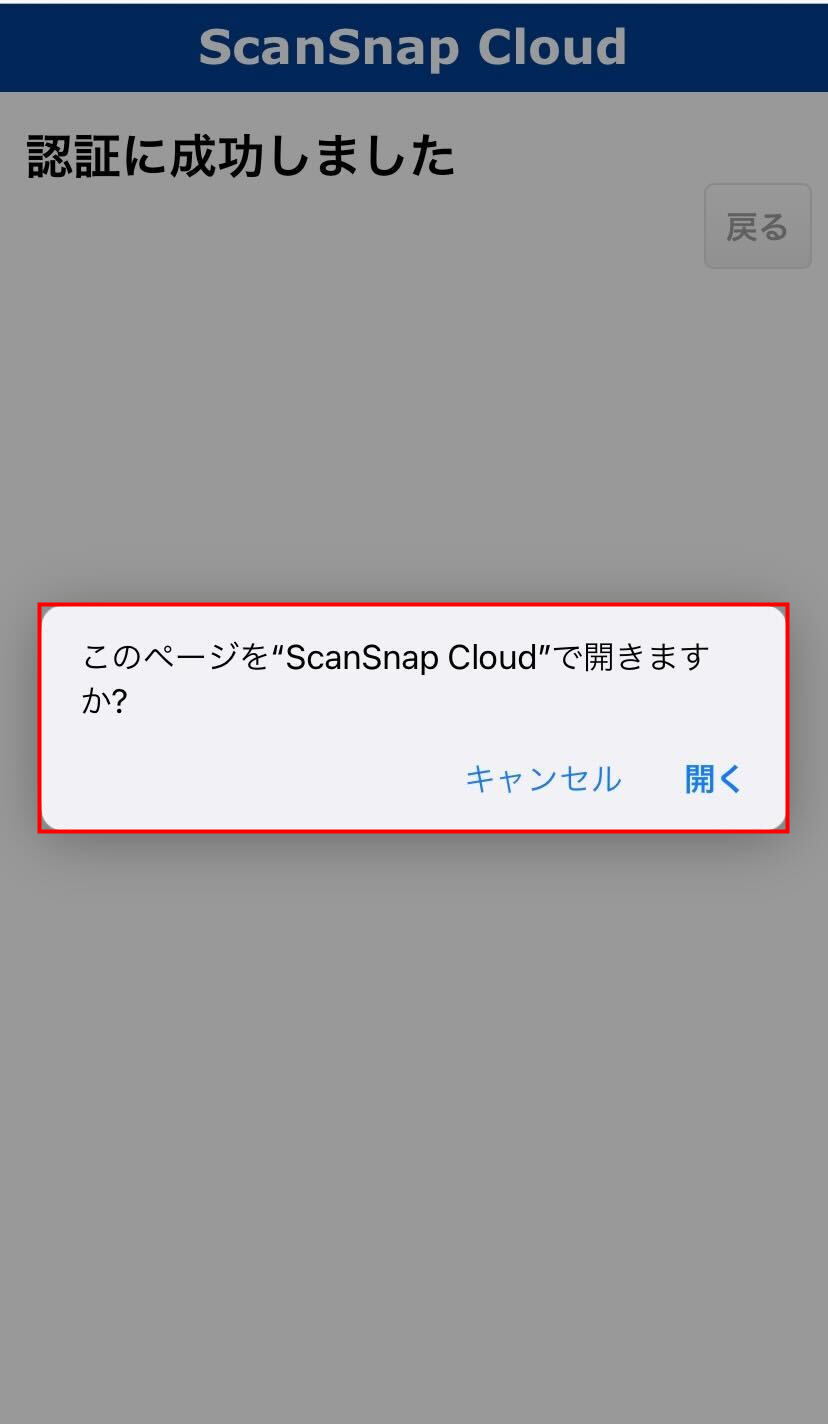
- 「ScanSnap Home」の「保存先」画面で保存先サービスに「マネーフォワード クラウド」と表示されているか確認し、「保存先を確定する」をタップします。
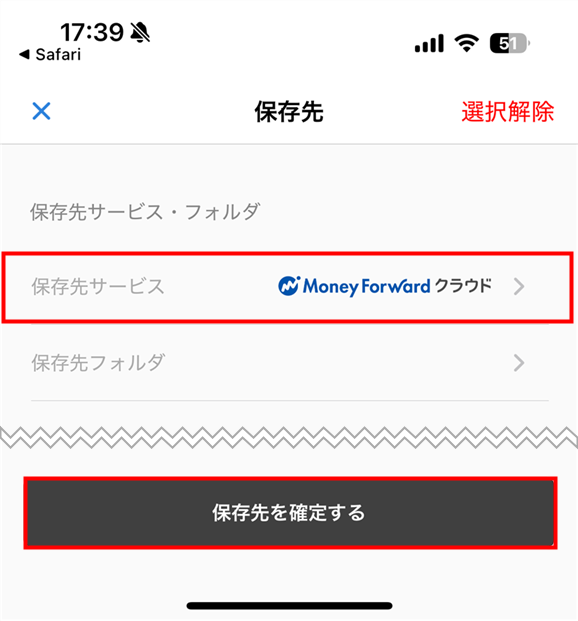
- 「保存先サービスの設定」画面で設定内容に問題がないかを確認し、「設定を完了する」をタップします。
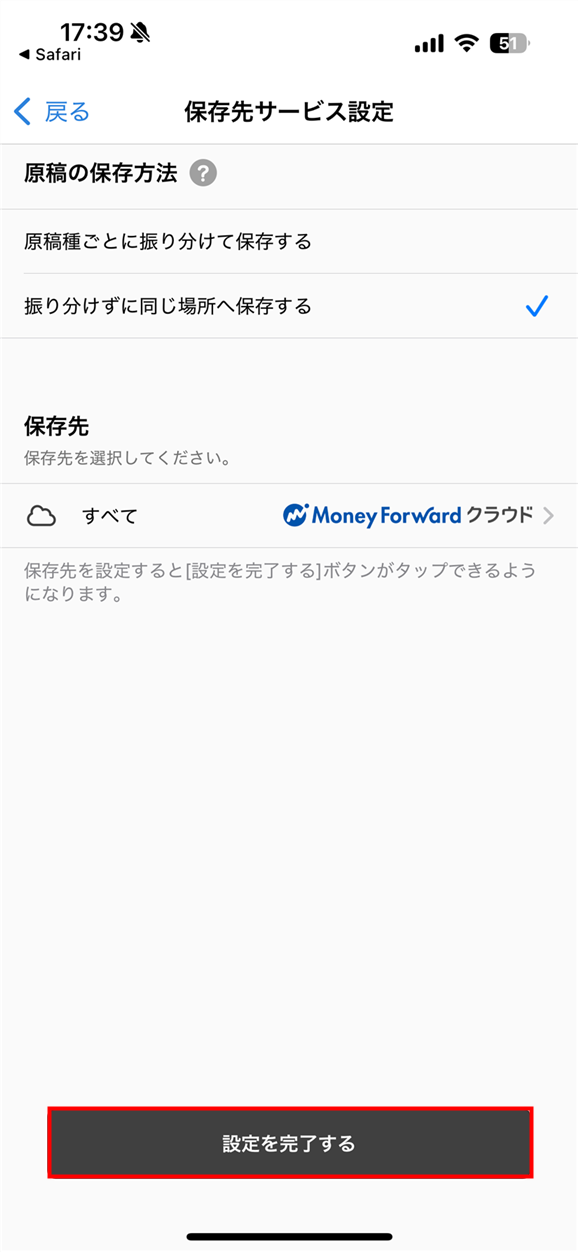
- PCでマネーフォワード クラウド会計・確定申告にログインし、左メニューの「書類管理」をクリックして「ストレージ」を選択します。
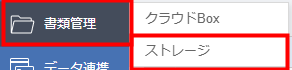
- 「ストレージ」画面で「ScanSnapと同期」をクリックします。
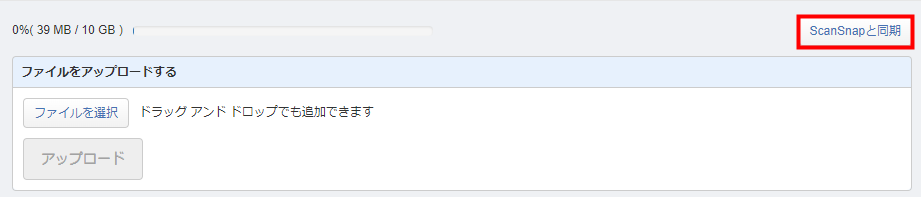
- 「ScanSnap Cloud」と連携する事業者を選択し、「事業者を設定」をクリックします。

- 「一度事業者を設定すると、後から変更できませんが、この事業者と紐付けますか?」というメッセージを確認し、問題がなければ「OK」をクリックします。
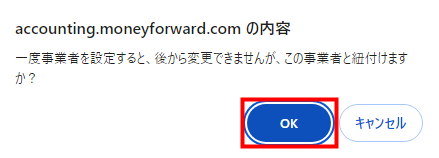
- 「ストレージ」画面で「ScanSnapと同期」をクリックし、「ScanSnapと同期しました。」というメッセージが表示されたことを確認します。

ScanSnap連携に失敗しました。
「ScanSnap連携に失敗しました。現在ご利用のScanSnapアカウントは他のマネーフォワード クラウドアカウントに紐付いています。アカウントの接続解除をご希望の際は、弊社コンタクトセンターまでチャットまたはフィードバックフォームにてお問い合わせください。」というエラーメッセージが表示される場合、弊社で「ScanSnap Cloud」のアカウントと「マネーフォワード ID」の紐づけを解除したあと、お客さま自身で再連携の操作を行う必要があります。

該当のメッセージが表示された場合、ScanSnapアカウントと紐づいているマネーフォワード ID(メールアドレス)を記載し、お問い合わせ窓口までご連絡ください。
※本サポートサイトは、マネーフォワード クラウドの操作方法等の案内を目的としており、法律的またはその他アドバイスの提供を目的としたものではありません。当社は本サイトに記載している内容の正確性・妥当性の確保に努めておりますが、実際のご利用にあたっては、個別の事情を適宜専門家に相談するなど、ご自身の判断でご利用ください。
頂いた内容は、当サイトのコンテンツの内容改善のためにのみ使用いたします。



